Datorită funcției sale multiplatformă, Steam permite utilizatorilor să își păstreze progresul în joc pe toate dispozitivele. Puteți începe o sesiune pe un PC și să o continuați pe un Mac, menținând statisticile și setările intacte. Cu toate acestea, pot apărea probleme atunci când Steam nu reușește să descarce corect datele salvate. Dacă vă confruntați cu o astfel de situație, nu vă faceți griji! Totul se reduce la a găsi fișierele corecte și a le descărca manual. Să vedem cum se face.

Cum să accesați și să descărcați salvări din Steam Cloud
În mod implicit, Steam activează salvarea în cloud pentru fiecare titlu nou care o acceptă. Asigurați-vă că sincronizarea automată este activată, mai ales dacă treceți frecvent între diferite platforme. Consultați comunitatea sau dezvoltatorul jocului pentru detalii suplimentare despre integrarea cloud.
Cum să activați Steam Cloud Sync
-
Porniți Steam și deschideți Biblioteca.

-
Alegeți un joc, faceți clic dreapta și selectați „Proprietăți...”.

-
Accesați tab-ul „ACTUALIZĂRI”.

-
Asigurați-vă că opțiunea „Păstrați întotdeauna acest joc actualizat” este activată.

-
Verificați opțiunea „Steam Cloud” și bifați caseta corespunzătoare.

-
Accesați „Steam” > „Setări” și bifați „Activați sincronizarea Steam Cloud pentru aplicațiile care o acceptă”.

-
Salvați setările.

Cum să descărcați Steam Cloud Saves
Dacă Steam nu poate descărca salvările în cloud, urmați acești pași pentru a le descărca manual:
-
Deschideți pagina Steam Cloud.

-
Conectați-vă cu contul dvs.

-
Căutați jocul dorit și selectați „Afișați fișierele”.

-
Faceți clic pe „Descărcare” pentru fiecare fișier dorit.

-
Salvați fișierele într-un folder selectat pe dispozitivul dvs.
Locația corectă pentru salvări
Plasați fișierele descărcate în următoarele locații, în funcție de sistemul dvs. de operare:
| Sistem de Operare |
Locație pentru salvări |
| Mac |
~/Biblioteca/Application Support/Steam/userdata |
| PC |
C:\Program Files (x86)\Steam\userdata |
Notă: Multe jocuri păstrează datele salvate în „%AppData%” în afara folderelor Steam. O căutare rapidă online vă poate arăta exact unde trebuie să plasați acele salvări.
Cum să ștergeți salvările Steam Cloud pe Windows
Dacă doriți să ștergeți progresul dintr-un joc, poate fi ușor complicat, deoarece Steam nu permite ștergerea în masă. Iată cum să faceți acest lucru:
-
Lansați Steam, și verificați opțiunea „Activați sincronizarea Steam Cloud”.

-
Copiați „AppID” din fila „Actualizări”.

-
Ieșiți din Steam.
-
Deschideți Managerul de activități.
-
Forțați sfârșitul proceselor Steam.

-
Navigați în folderul de instalare Steam și deschideți subdosarul „userdata”.

-
Căutați și deschideți folderul corespunzător „ID-ul aplicației”.

-
Ștergeți subdosarul „remote” și fișierul „remotecache.vdf”.

-
Redeschideți Steam, lansați jocul și alegeți opțiunea „Încărcați în Steam Cloud”.

Acum, Steam ar trebui să încarce un folder gol în cloud, suprascriind datele anterioare. Va trebui să repetați acești pași pentru fiecare joc din biblioteca dе care doriți să eliminați salvările cloud.
Concluzie
Gestionarea salvărilor în cloud Steam poate fi o provocare, dar este esențială pentru a păstra progresul jocului. Sperăm că acest ghid vă va ajuta să evitați pierderile după sute de ore de jocuri. Dacă aveți întrebări sau soluții alternative, nu ezitați să lăsați un comentariu mai jos!























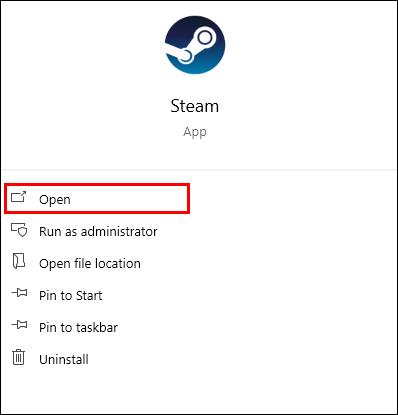
















Sabina R. -
Nu mai știu dacă sa râd sau să plâng de fericire! Găsisem salvările dispărute
Elena T. -
Am o întrebare: unde găsesc fișierul odată ce l-am descărcat
Gabi 123 -
Un articol foarte util! Încerc să-mi descarc salvările pentru FIFA, sper să meargă ok
Maria Ionescu -
Întotdeauna am vrut să știu cum să fac asta! Acum pot să-mi păstrez progresul în jocuri, fără griji
Andrei Popescu -
Wow, am reușit să descărc toate salvările din Steam Cloud! Mulțumesc pentru ghidul clar, m-a ajutat mult
Vlad 076 -
Chiar azi am reușit să descarc salvările! Totuși, m-ar ajuta un tutorial video.
Florin Bălan -
Ghidul acesta m-a salvat! Nu știam că pot salva jocurile așa simplu, mulțumesc
Ioana la Nori -
Foarte interesant! Am întâmpinat câteva probleme la descărcare, poate aveți un truc pentru asta
Gina D. -
Chiar aveam nevoie de acest articol. Mulțumesc și abia aștept să-l folosesc
Mihai 21 -
Descarcarea salvărilor poate fi uneori frustrantă, dar articolul acesta m-a ajutat. Thank you!
Bianca S. -
Foarte util! Păcat că nu l-am găsit mai devreme, am pierdut câteva salvări importante
Simona P. -
Ce alte trucuri mai aveți pentru Steam? Sunt în căutare de idei noi
Cristi 99 -
Voi încerca metoda aceasta pentru a-mi salva jocurile! Acordăm îngrijire salvărilor
Roxana B. -
Mulțumesc, super articol! Am reușit să-mi salvez progresele din Hollow Knight!
Fane râde -
Deci, eu nu știam că pot face asta! Foarte tare, abia aștept să încerc și eu
Mihai G. -
Ce idee bună să scrii despre asta! Am tot căutat informații și nu găsisem nimic.
Costel IT -
Am avut dificultăți la început, dar după ce am citit articolul m-am descurcat. Mersi
Iulia S. -
Wow, am aflat multe lucruri noi! Trebuie să-mi fac și eu backup la salvările de Steam
Daniel D. -
Bravoo! Am reușit să-mi descarc salvările și acum mă simt mai în siguranță
Alex Gamer 88 -
Aș dori să știu dacă este posibil să transfer salvările pe un alt PC.
Denise M. -
Atât de complexă a fost această problemă până acum! Acum am tot ce îmi trebuie
Radu Miau -
Așa da! Mi-am făcut backup la salvări pentru Dota 2, nu vreau să pierd progresele
Alina C. -
Acum pot să joc fără frica de a-mi pierde totul! Recomand tuturor să încerce acest ghid
Ovidiu 2023 -
Ești un salvator! Urmați pașii și e totul bine. Recomand aceasta tuturor!
Adrian G. -
Foarte bun ghidul! Am reușit să-mi salvez salvările fără probleme!
Paul P. -
Foarte ambitie! Dacă aveți sugestii pentru alte articole, aș fi interesat să le citesc